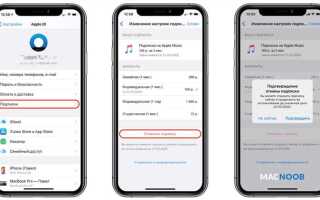Отмена подписки на Apple может показаться сложной задачей, но на самом деле это достаточно простой процесс. Важно понимать, что действия зависят от того, через какое устройство или сервис вы оформили подписку. Разные способы отмены доступны на iPhone, iPad, Mac и через веб-браузер. В этой статье рассмотрим пошаговую инструкцию для всех основных устройств и ситуаций, чтобы вы могли без проблем управлять подписками на Apple.
1. Отмена через iPhone или iPad. Чтобы отменить подписку на вашем мобильном устройстве, откройте приложение «Настройки», нажмите на ваше имя в верхней части экрана, затем перейдите в раздел «Подписки». Здесь вы найдете полный список активных подписок. Выберите нужную подписку, нажмите на неё и выберите «Отменить подписку». После этого вам будет предложено подтвердить ваше решение, и подписка будет деактивирована в конце текущего оплаченного периода.
2. Отмена через Mac. Процесс аналогичен, но с использованием приложения «App Store». Откройте App Store, в верхней строке меню выберите «Вход» и войдите в свой аккаунт. Затем перейдите в раздел «Просмотр информации» и найдите опцию «Управление». Здесь будут отображаться ваши подписки. Выберите нужную и отмените её, следуя инструкциям на экране.
3. Отмена через веб-браузер. Если вы хотите отменить подписку через веб-браузер, вам нужно зайти на сайт Apple ID. После авторизации откройте раздел «Подписки» и выберите ту, которую хотите отменить. Следуя предложенным инструкциям, вы сможете отменить подписку без лишних усилий.
Важно помнить, что после отмены подписки вы сохраняете доступ к сервису до конца оплаченного периода. Также, если вы отменяете подписку по ошибке или передумали, есть возможность восстановить её в течение 30 дней, при этом доступ к сервису будет сохранён.
Шаг 1: Поиск подписок в Apple ID
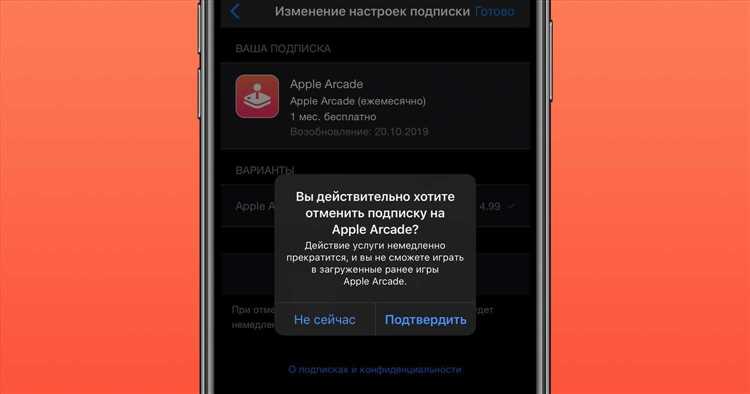
Для начала нужно зайти в настройки устройства. Откройте приложение «Настройки» и прокрутите до раздела с вашим именем и Apple ID. Нажмите на свой Apple ID, затем выберите пункт «Подписки». Здесь вы увидите полный список всех активных и завершённых подписок, связанных с вашим аккаунтом Apple ID.
Если на вашем устройстве нет этого раздела, убедитесь, что вы вошли в правильный Apple ID. В некоторых случаях, чтобы получить доступ к списку подписок, необходимо выполнить обновление версии iOS или iPadOS. Также можно найти подписки через приложение App Store: откройте его, перейдите в раздел «Сегодня», нажмите на свой профиль в верхнем правом углу, а затем выберите «Подписки».
В разделе «Подписки» будет указана информация о текущих платежах, сроках действия и стоимости подписки. Если вам нужно отменить подписку, на этом этапе можно легко выбрать нужную подписку и перейти к следующему шагу.
Шаг 2: Отмена подписки через iPhone или iPad
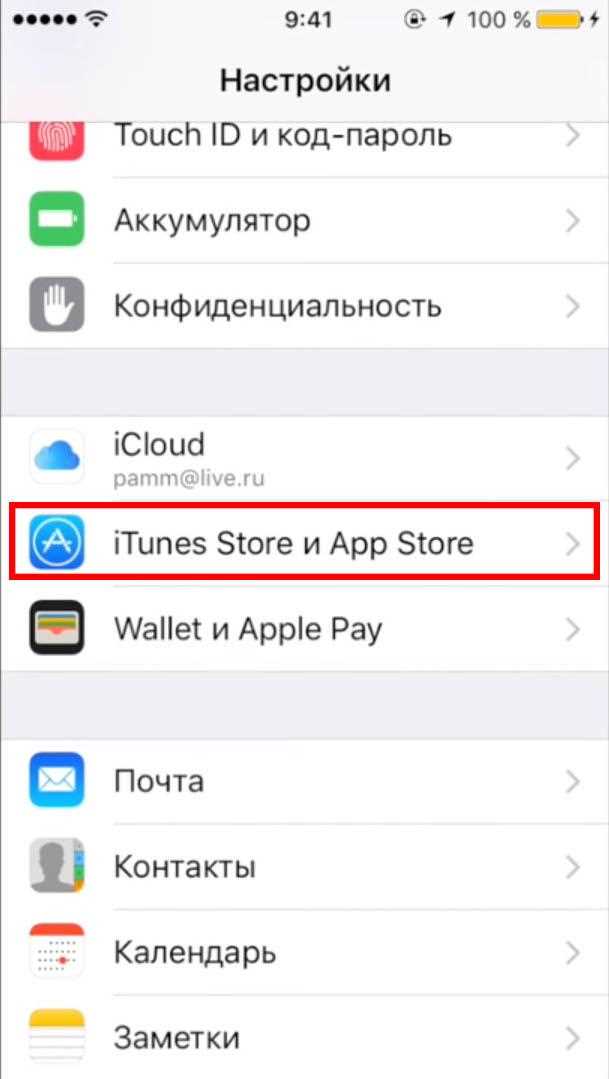
Чтобы отменить подписку на iPhone или iPad, откройте приложение «Настройки» и перейдите в раздел «Ваше имя» в верхней части экрана.
Далее выберите пункт «Подписки». В этом разделе будут отображаться все активные подписки, связанные с вашим Apple ID. Найдите нужную подписку и нажмите на нее.
Нажав на подписку, вы увидите подробную информацию о ней. Внизу экрана будет кнопка «Отменить подписку». Нажмите ее, чтобы завершить процесс. После этого подписка будет отменена, и вы больше не будете платить за неё в следующем расчетном цикле.
Если кнопка «Отменить подписку» не активна, это может означать, что подписка уже отменена или завершен её срок. В случае трудностей с отменой, рекомендуется проверить подписки через iTunes или обратиться в поддержку Apple.
Шаг 3: Отмена подписки через Mac или ПК
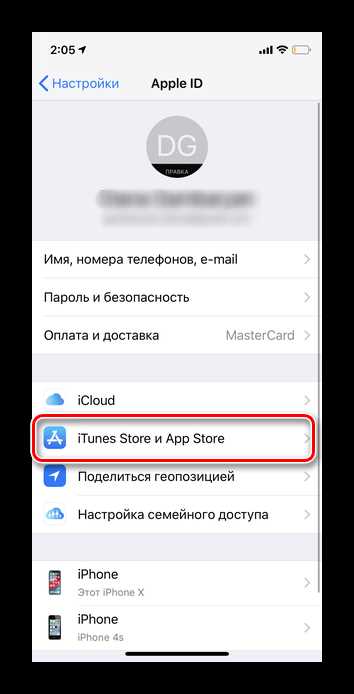
Для отмены подписки на Apple через Mac или ПК выполните несколько простых действий. Откройте приложение «Музыка» на Mac или iTunes на ПК. На верхней панели меню выберите пункт «Аккаунт» и перейдите в «Просмотреть мой аккаунт». Вам потребуется ввести свой Apple ID и пароль для подтверждения.
После входа прокрутите страницу до раздела «Подписки» и нажмите «Управление». Здесь будут отображаться все активные подписки, включая те, которые подключены к вашему Apple ID. Найдите нужную подписку и нажмите «Изменить» или «Отменить подписку». После этого следуйте инструкциям на экране для подтверждения отмены.
При отмене подписки через Mac или ПК, она останется активной до конца текущего расчетного периода, после чего доступ к услуге будет прекращен. Обратите внимание, что если у вас возникнут проблемы с отменой, убедитесь, что на вашем аккаунте нет задолженности или других ограничений, которые могут повлиять на процесс.
Шаг 4: Как отменить подписку через iTunes
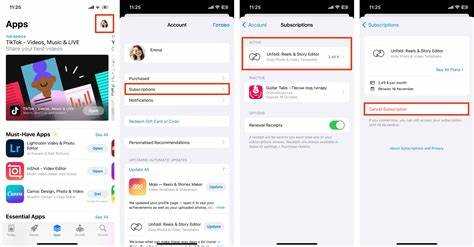
Для отмены подписки через iTunes откройте программу на компьютере. Убедитесь, что вы вошли в свою учетную запись Apple ID. В меню сверху выберите «Учетная запись» и нажмите «Просмотр моей учетной записи». Для этого может понадобиться ввести пароль Apple ID.
На странице учетной записи прокрутите вниз до раздела «Настройки». Здесь найдите строку «Подписки» и кликните по кнопке «Управление». В открывшемся списке подписок выберите ту, которую хотите отменить.
Нажмите на название подписки, а затем выберите опцию «Отменить подписку». Подтвердите свой выбор. После этого подписка будет отменена в конце текущего расчетного периода, и вам не будет списываться повторный платеж.
Если вы не видите раздела подписок, возможно, необходимо обновить iTunes до последней версии. Также стоит убедиться, что ваша учетная запись настроена корректно и не требует дополнительных проверок для отмены подписок.
Шаг 5: Что делать, если подписка не отменяется
Если отменить подписку через стандартные методы не удается, следуйте этим шагам:
- Проверьте подключение к интернету. Иногда проблемы с отменой подписки могут быть связаны с нестабильным соединением. Попробуйте выполнить операцию снова при хорошем сигнале.
- Перезагрузите устройство. Иногда сбои в работе приложения могут быть связаны с временными ошибками в операционной системе. Перезагрузка поможет устранить такие проблемы.
- Обновите приложение App Store. Устаревшая версия приложения может не поддерживать все функции. Перейдите в App Store и проверьте наличие обновлений.
- Проверьте дату окончания подписки. Если вы пытаетесь отменить подписку в последний момент, возможно, система еще не обработала ваш запрос. Подождите несколько часов или дней и попробуйте снова.
- Попробуйте отменить подписку через iTunes на компьютере. Для этого откройте iTunes, войдите в свою учетную запись, выберите раздел «Подписки» и отмените подписку вручную.
- Проверьте, что подписка действительно активна. Иногда подписка может быть автоматически отменена, но система не обновила информацию. В таком случае просто ждите несколько часов.
Если подписка все равно не отменяется, обратитесь в службу поддержки Apple через официальный сайт или через приложение, чтобы получить индивидуальную помощь по решению проблемы. Также, важно удостовериться, что вы используете правильный Apple ID для отмены подписки.
Вопрос-ответ:
Как отменить подписку на Apple через App Store?
Чтобы отменить подписку через App Store, откройте приложение на своем устройстве и перейдите в раздел «Настройки». Затем выберите ваше имя в верхней части экрана, нажмите на «Подписки», где вы увидите все активные подписки. Найдите нужную, выберите ее и нажмите «Отменить подписку». Следуйте инструкциям на экране. Подписка будет отменена, и вы больше не будете платить за нее в будущем.
Можно ли отменить подписку на Apple через сайт?
Отменить подписку через сайт невозможно. Для этого необходимо использовать либо устройство с iOS или iPadOS, либо Mac. Веб-версия магазина не предоставляет такой функции. Для отмены воспользуйтесь шагами, описанными для App Store на вашем устройстве.
Что будет, если я отменю подписку на Apple раньше, чем закончится оплаченный период?
Если вы отмените подписку до конца оплаченного периода, то продолжите пользоваться сервисом до завершения текущего срока подписки. После этого доступ будет закрыт, и следующая оплата не будет списана. Вы не потеряете оставшееся время, но не сможете продлить подписку автоматически, если решите не возобновлять ее.
Как отменить подписку на Apple через настройки на Mac?
Для отмены подписки на Mac откройте приложение «Музыка» или «ТВ» в зависимости от того, через что вы подписались. Перейдите в меню «Аккаунт», затем выберите «Просмотр аккаунта». В разделе «Подписки» выберите «Управление». Здесь можно найти активные подписки и отменить нужную. Подписка будет отменена сразу после подтверждения.
Мне не удается отменить подписку на Apple, что делать?
Если вам не удается отменить подписку, проверьте несколько вещей. Убедитесь, что вы используете правильный Apple ID, на котором оформлена подписка. Также стоит проверить наличие обновлений iOS или macOS, так как это может влиять на работоспособность функции. Если проблема не решена, свяжитесь с поддержкой Apple для получения дополнительной помощи. В редких случаях подписка может быть связана с конкретными условиями, требующими вмешательства службы поддержки.
Как отменить подписку на Apple, если я забыл, через какой сервис подписывался?
Если вы забыли, через какой сервис оформляли подписку на Apple, сначала стоит проверить свои подписки в настройках Apple ID. Для этого откройте «Настройки» на вашем устройстве, перейдите в раздел Apple ID, затем выберите «Подписки». Здесь будут отображаться все активные и прошлые подписки, которые привязаны к вашему аккаунту Apple. Если подписка была оформлена через другой сервис (например, через iTunes или App Store), вы сможете ее найти и отменить прямо из этого меню. Также можно проверить письма на почте, где может быть подтверждение о подписке или информация о платеже.
Что делать, если я не могу отменить подписку на Apple через приложение или сайт?
Если вы столкнулись с трудностью при отмене подписки через приложение или сайт, попробуйте выполнить несколько действий. Во-первых, убедитесь, что вы вошли в тот же Apple ID, через который была оформлена подписка. Если подписка по-прежнему не отображается, проверьте, нет ли технических проблем с вашим устройством или аккаунтом. Можно также попробовать отменить подписку через веб-страницу Apple ID, зайдя в настройки на сайте apple.com. Если же все эти способы не помогают, обратитесь в службу поддержки Apple. Они смогут помочь вам решить проблему и отменить подписку вручную, если это необходимо.